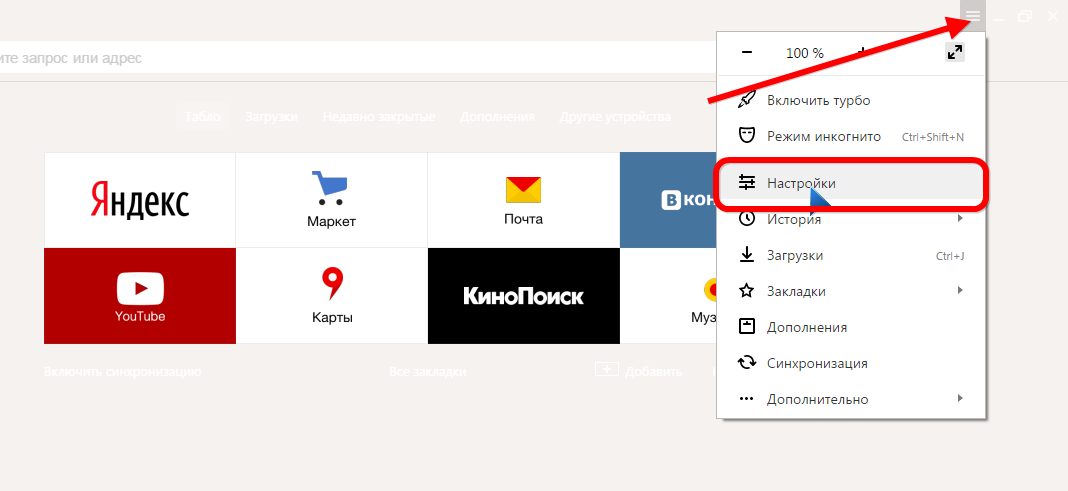Как сделать режим инкогнито в яндекс
Махмудов Эльдар
24.06.2019 Автор: Эльдар
Здравствуйте, уважаемые читатели сайта computerhom.ru. Если у вас вдруг возник вопрос на тему — как сделать режим инкогнито в яндекс?
То вы можете ознакомиться с простой и доступной инструкцией — как открыть режим инкогнито в яндекс браузере.
Я никогда не имел представление, что такое режим инкогнито, и вообще зачем он нужен.
Браузером яндекс я пользуюсь уже более пяти лет и ни разу я не включал режим инкогнито.
Я все время думал зачем он нужен людям, для чего разработчики внедрили такую функцию.
Оказалось что очень полезная функция и мне очень понравилась.
Включенный режим инкогнито, не позволит собирать информацию о вас. Данный режим позволит оставить в секрете все запросы и посещенные вами веб — сайты.
Жалко, что я раньше совсем не понимал, о такой полезной и нужной функции.
В этой инструкции, я расскажу вам несколько способов о включении режима — инкогнито.
Открываем режим инкогнито в самом браузере
- Итак, открываем браузер яндекс.
Затем в правом верхнем углу нажимаем на кнопку «С тремя черточками». - В открывшемся меню нажимаем на пункт «Режим инкогнито».
- Также для быстрого открытия браузера в режиме инкогнито, вы можете нажать комбинацию клавиш Ctrl+Shift+N.
После всех выполненных действий, будет открыт режим инкогнито.
Теперь вы можете тайно набирать запросы и посещать различные сайты.
Также хочу с вами поделиться вот таким вот интересным моментом.
Например вы открыли браузер яндекс.
Затем в поиске ввели запрос и вы захотели открыть сайт в режиме инкогнито. В этом случае вам поможет контекстное меню браузера.
Для этого наводим курсор мыши на ссылку сайта и один раз нажимаем правую кнопку мыши.
В раскрывшемся меню нажимаем на пункт «Открыть ссылку в режиме Инкогнито».
После всех действий ссылка на сайт будет открыта в режиме инкогнито.
Чуть ниже я описал очень интересный метод — как сделать режим инкогнито в яндекс браузере.
Данный метод мне очень понравился, так как вам не придется постоянно включать режим инкогнито.
Один раз сделали и все.
Прописываем режим в ярлыке браузера
При помощи данного способа, вы сможете запустить ярлык браузера в режиме инкогнито.
Данным метод мне очень понравился.
На своем компьютере я создал два ярлыка яндекс браузера, первый ярлык будет запускать яндекс в обычном режиме. А вот второй ярлык будет запускаться в режиме инкогнито.
- Если у вас один ярлык браузера, то вам нужно скопировать ярлык на рабочем столе windows.
Затем вставить копию ярлыка и переименовать каждый ярлык браузера. - Как видно на скриншоте первый ярлык браузера я обозначил под словом «Яндекс».
А второй ярлык я обозначил «Яндекс инкогнито». - Вы можете точно также сделать, чтобы не путаться потом.
- Итак, наводим курсор мыши на нужный вам ярлык браузера.
Затем один раз нажимаем правую кнопку мыши. - В открывшемся меню нажимаем на строчку «Свойства».
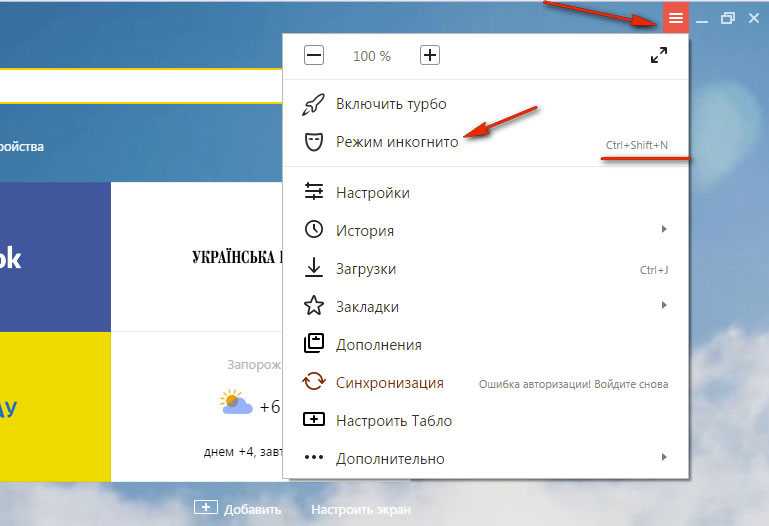
В следующем шаге у вас откроется окошко «Свойства яндекса».
Где вам нужно выполнить следующие действия.
- Нажимаем на вкладку «Ярлык».
- Далее в пункте «Объект» в самой конце строки browser.exe через пробел указываем —incognito.
То есть у вас должно выглядеть в конце вот так browser.exe —incognito - После всех действий нажимаем на кнопку «Применить» и «OK».
Теперь нам остается закрыть окошко ярлыка и запустить ярлык браузера.
После того как вы откроете ярлык браузера, в котором вы прописали строчку —incognito, у вас откроется браузер в режиме инкогнито.
Вот и все…
Теперь вы знаете, как в яндексе перейти в режим инкогнито.
На этом я буду заканчивать инструкцию, всем пока, удачи! До новых встреч на сайте computerhom.ru.
КОММЕНТАРИИ
Что такое анонимный режим в Яндекс браузере и как его включить | GuideComp.ru
Все пользователи стремятся сохранить конфиденциальность собственных данных. Разработчики обозревателей учитывают желание пользователей избежать исследования личной информации, для этого разрабатывают анонимайзеры. В Яндекс браузере разработан анонимный режим, который не сохраняет часть вводимых данных и пересылает в поисковую систему запрос об игнорировании всех пользовательских действий. Функция доступна всем владельцам устройств с системой Windows или Android и установленным Яндекс обозревателем на компьютере или смартфоне.
В Яндекс браузере разработан анонимный режим, который не сохраняет часть вводимых данных и пересылает в поисковую систему запрос об игнорировании всех пользовательских действий. Функция доступна всем владельцам устройств с системой Windows или Android и установленным Яндекс обозревателем на компьютере или смартфоне.
Что такое анонимный режим?
Этот режим также называют инкогнито – это особый способ работы браузера Яндекс, при котором не сохраняются истории поиска, перечень просмотренных сайтов и cookie ресурсов. По умолчанию поисковики и обозреватель учитывают действия человека для формирования наиболее актуальной информации и рекламы в ленте Дзен или поисковой выдаче.
Принципиальные отличия вкладки в режиме инкогнито от стандартной страницы:
- Yandex browser не сохраняет запросы, введённые в поиск, но разработчики не гарантируют, что данные будут проигнорированы поисковыми системами,
- Обозреватель не делает записей в историю посещений, в ней отображаются последние просмотренные сайты в стандартном режиме,
- Не сохраняются данные для входа на веб-сайты.
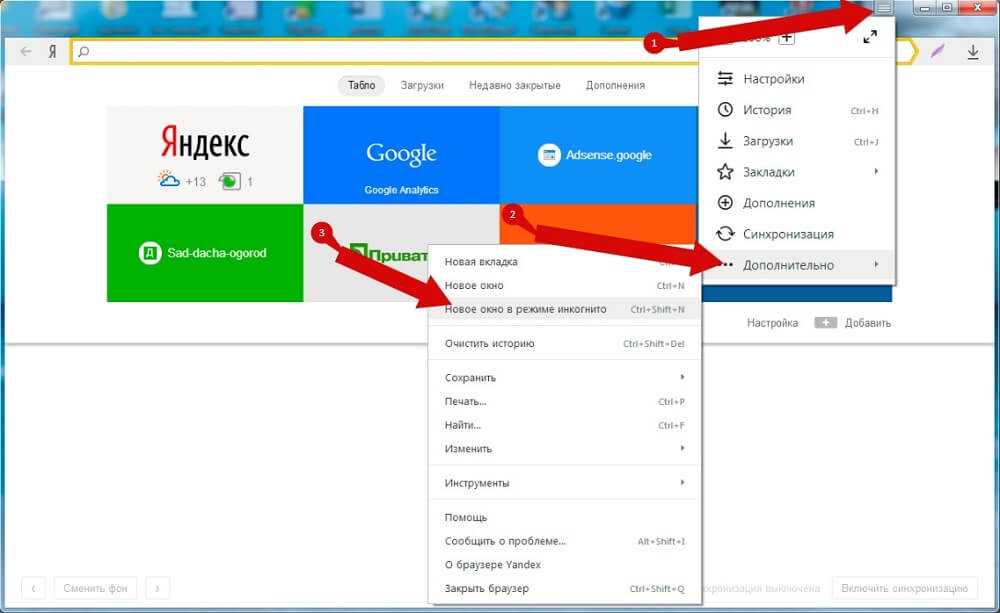 После перехода в анонимный режим, ресурсы будут определять пользователя в качестве гостя, даже при наличии активного аккаунта в обычном режиме. Браузер Яндекс не показывает данные для автозаполнения, а также все введённые пароли в инкогнито обнулятся после закрытия страницы,
После перехода в анонимный режим, ресурсы будут определять пользователя в качестве гостя, даже при наличии активного аккаунта в обычном режиме. Браузер Яндекс не показывает данные для автозаполнения, а также все введённые пароли в инкогнито обнулятся после закрытия страницы, - Деактивируется функция кэширования, обычно она помогает не загружать видео и аудио повторно, информация берётся с хранилища браузера,
- Функция создания закладок работает,
- Изменения настроек веб-браузера остаются в силе во всех режимах,
- По умолчанию Яндекс обозреватель отключает все расширения, поведение можно изменить вручную,
- Все файлы cookies очищаются после закрытия вкладки.
Основные способы, как включить анонимный режим в Yandex browser
Чтобы анонимно перейти на сайт, стоит включить функцию инкогнито. Есть 3 метода включения: стандартный, открытие отдельной вкладки и с помощью горячих клавиш.
Стандартный метод
Самый распространённый способ – воспользоваться меню «Настройки».
Алгоритм действий:
- Нажимаем на кнопку «Настройки» в правом углу браузера.
- Выбираем «Режим инкогнито».
Запустится ещё одна страница обозревателя, все вкладки в ней будут иметь анонимный статус.
Запуск в режиме инкогнито отдельной вкладки
При сёрфинге в сети периодически появляются сайты, использование которых хочется скрыть от других.
Давайте включим анонимный режим:
- Делаем клик правой кнопкой по ссылке.
- Выбираем «Открыть ссылку в режиме Инкогнито».
Если в свёрнутом состоянии уже есть анонимная страница, вкладка просто добавится сюда.
Горячие клавиши
Метод помогает сочетанием кнопок сразу перейти к анонимному использованию обозревателя Яндекс. Чтобы включить режим, одновременно нажимаем Ctrl + Shift + N. Ctrl и Shift можно использовать как в правой стороне цифрового блока, так и левой.
Как закрыть анонимный режим?
Чтобы перейти в обычный режим работы браузера, достаточно закрыть окно со значком очков. Закрываем страницу с помощью крестика в углу или из панели задач, нажав на ярлык Яндекс браузера и кликнув на крестик в миниатюре.
Закрываем страницу с помощью крестика в углу или из панели задач, нажав на ярлык Яндекс браузера и кликнув на крестик в миниатюре.
Как активировать расширения в режиме инкогнито?
Страница в режиме инкогнито в Yandex обозревателе мало отличается от обычной, кроме значка очков, также меняется оформление. При наличии статуса анонимного использования веб-браузера мы не можем пользоваться расширениями – это стандартные параметры браузера, но поведение легко изменяется.
Если есть важные расширения, которые должны работать всегда (VPN, блокировщик рекламы и т. д.), их можно включить в анонимном режиме.
Работа с расширениями:
- Кликаем на кнопку «Настройки».
- Открываем пункт «Дополнения».
- Выбираем желаемое расширение и нажимаем на него один раз (или или на пункт Подробнее).
- После появления дополнительной информации устанавливаем выделение возле строки «Разрешить использование в режиме Инкогнито».
После открытия страницы со статусом анонимно, в углу появится значок выбранного расширения.
Как включить анонимный режим в Яндекс браузере на телефоне?
Yandex browser позволяет использовать режим инкогнито в мобильной версии обозревателя. Его можно включить при наличии планшета или мобильного телефона на базе операционной системы Android.
Существует 2 способа активировать функцию:
- На главном экране обозревателя нажимаем на вертикальное троеточие, в выпадающем списке появится опция «Новая вкладка Инкогнито».
Узнаём о включении режима по серому фону экрана и соответствующей надписи снизу поисковой строки. - Найдя желаемую страницу в поиске, нажимаем и удерживаем палец на ссылке. В появившемся списке действий выбираем «Открыть во вкладке Инкогнито». Поиск приобретёт серый цвет, а все вкладки будут отображаться в виде цифры справа.
Насколько безопасен режим инкогнито в Яндекс браузере?
Важно понимать, что пользователь не становится полностью невидимым в сети после активации анонимного режима, некоторые сайты могут определять месторасположение, IP-адрес, DNS и другие данные. Существует сервис, который показывает уровень анонимности в сети – whoer.net.
Существует сервис, который показывает уровень анонимности в сети – whoer.net.
Удовлетворительный результат – 70%, идеальный – 100%, низкие показатели указывают на лёгкость раскрытия информации о пользователе.
Особый режим со статусом инкогнито не гарантирует полную анонимность в сети (!!!), но защищает от слежения, похищения пользовательских данных и изучения истории поиска другими пользователями. Обозреватель не сохраняет действия в режиме инкогнито, все пароли, история поиска и просмотра сайтов удаляются после закрытия страницы. Чтобы включить анонимный режим в Яндекс браузере, достаточно использовать один из приведённых выше способов.
Рекомендуем к дальнейшему прочтению:
- Анонимайзеры для Яндекс Браузера
Яндекс.Браузер Отзывы и цены 2023
Аудитория
Любой, кто ищет быстрый и безопасный браузер для блокировки опасных веб-сайтов и файлов, скрытия нежелательной рекламы и защиты от кражи данных.
О Яндекс Браузере
Яндекс Браузер подбирает интересные материалы для ленты Яндекс Дзен на основе ваших интересов, фильтрует рекламу, защищает ваши личные данные, пароли и карты, имеет встроенный голосовой помощник Алиса.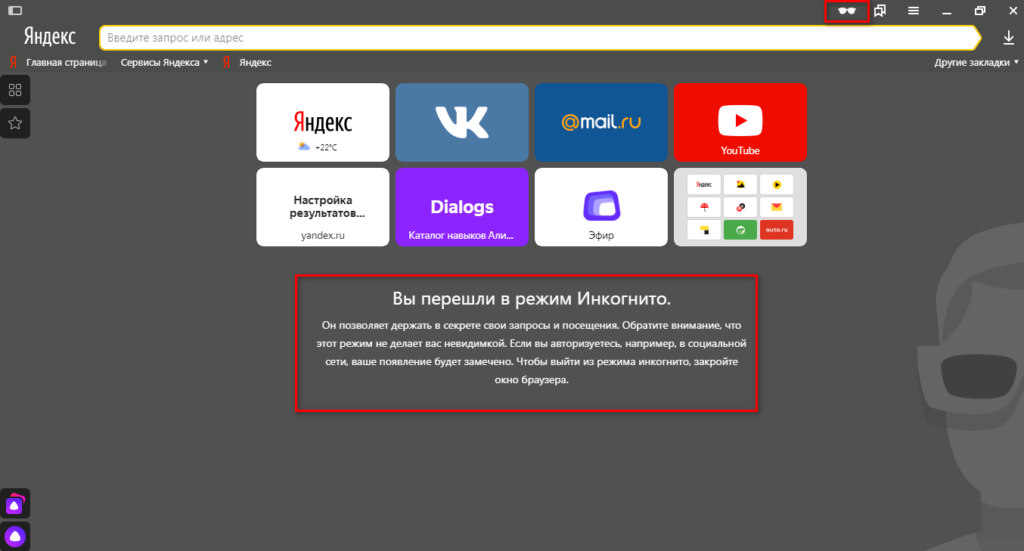 Вы можете использовать браузер на своем компьютере. Технология Protect защищает сотрудников от опасностей в Интернете. Он блокирует опасные веб-сайты и файлы, обеспечивает безопасность платежей, скрывает нежелательную рекламу и защищает от кражи данных. Один раз настройте браузер для своей организации: добавьте корпоративный сайт на главный экран, включите расширения, заблокируйте рекламу, настройте групповые политики — и установите браузер на все компьютеры через пакет MSI. Вы можете управлять настройками в корпоративной сети с помощью групповых политик домена. Пользователи не смогут изменить указанные вами настройки. Они останутся прежними при обновлении браузера. Яндекс.Браузер для организаций подготовлен для работы в Яндекс.Коннекте.
Вы можете использовать браузер на своем компьютере. Технология Protect защищает сотрудников от опасностей в Интернете. Он блокирует опасные веб-сайты и файлы, обеспечивает безопасность платежей, скрывает нежелательную рекламу и защищает от кражи данных. Один раз настройте браузер для своей организации: добавьте корпоративный сайт на главный экран, включите расширения, заблокируйте рекламу, настройте групповые политики — и установите браузер на все компьютеры через пакет MSI. Вы можете управлять настройками в корпоративной сети с помощью групповых политик домена. Пользователи не смогут изменить указанные вами настройки. Они останутся прежними при обновлении браузера. Яндекс.Браузер для организаций подготовлен для работы в Яндекс.Коннекте.
Цены
Бесплатная версия:
Доступна бесплатная версия.
Интеграции
API:
Да, Яндекс.Браузер предлагает доступ к API
См. Интеграции
Рейтинги/отзывы — 1 отзыв пользователя
Общий
5,0 / 5
простота
Особенности
5,0 / 5
дизайн
4,0/5
поддерживать
3,0 / 5
Еще отзывы Написать отзыв
Информация о компании
Яндекс
Дата основания: 2000
Россия
browser. yandex.com
yandex.com
Видео и снимки экрана
Управление ИТ-операциями | Monday.com
ИТ-программное обеспечение monday.com оптимизирует, упрощает и улучшает услуги, предоставляемые вашей командой.
ИТ-команды должны постоянно совершенствовать свои управленческие навыки одновременно с умением разрабатывать программное обеспечение, чтобы обеспечить надлежащую поддержку команд. Они также являются ключевыми игроками в бизнес-процессах, потому что они поддерживают тот факт, что технологии должны быть согласованы с общими целями организации, будь то инструменты, которые сотрудники используют менеджерами проектов для стратегического планирования, или общие информационные системы.
Подробнее
Подробная информация о продукте
Системные требования
Windows
Айфон
Андроид
Обучение
Документация
Поддержка
Онлайн
Яндекс Браузер Часто Задаваемые Вопросы
В: С какими пользователями и типами организаций работает Яндекс.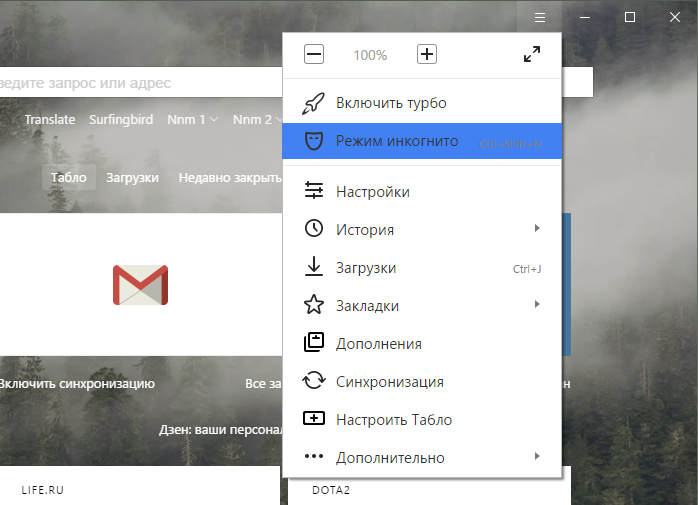 Браузер? В: Какие языки поддерживает Яндекс Браузер в своем продукте? В: Какие варианты поддержки предлагает Яндекс.Браузер? В: С какими еще приложениями или сервисами интегрируется Яндекс.Браузер? В: Есть ли у Яндекс.Браузера API? В: Есть ли у Яндекс Браузера мобильное приложение? В: Какое обучение предлагает Яндекс.Браузер?
Браузер? В: Какие языки поддерживает Яндекс Браузер в своем продукте? В: Какие варианты поддержки предлагает Яндекс.Браузер? В: С какими еще приложениями или сервисами интегрируется Яндекс.Браузер? В: Есть ли у Яндекс.Браузера API? В: Есть ли у Яндекс Браузера мобильное приложение? В: Какое обучение предлагает Яндекс.Браузер? Яндекс.Браузер Особенности продукта
Веб-браузеры
Яндекс.Браузер Отзывы
Напиши Отзыв
Яндекс Браузер с Защитой v19.4.5.141 [Мод] APK Скачать бесплатно
Вы здесь: Главная / Приложения / Интернет и сеть / Яндекс Браузер с Защитой v19.4.5.141 [Мод] APK Скачать бесплатно
Яндекс Браузер » «Стильный и безопасный, с голосовым поиском и сжатием данных. Яндекс Браузер с Protect v19.4.5.141 [Мод] APK Скачать бесплатно Последняя версия для Android. Скачать полный APK Яндекс.Браузера с Защитой v19.4. 5.141 [Mod].
5.141 [Mod].
Перед загрузкой APK Яндекс Браузер с Защитой v19.4.5.141 [Мод] вы можете прочитать краткий обзор и список функций ниже.
Обзор: Яндекс.Браузер » «Стильный и безопасный, с голосовым поиском и сжатием данных.
Яндекс Браузер » «Стильный и безопасный, с голосовым поиском и сжатием данных.
Просматривайте истории, новости и видео, полученные из Интернета на основе ваших интересов и представленные в виде канала с помощью Zen.
Сократите использование данных и ускорьте загрузку веб-страниц и изображений при медленном интернет-соединении с помощью автоматического турбо-режима браузера.
Избавьтесь от надоедливой рекламы на веб-сайтах, интегрировав сторонние блокирующие приложения с функцией блокировки рекламы.
Защитите свои личные данные при использовании общедоступных сетей Wi-Fi и избегайте вредоносных или мошеннических страниц с помощью активной системы защиты браузера Protect.
Скрыть ненужные элементы интерфейса «реклама, меню сайта, кнопки или виджеты» и оставить на экране только соответствующий текст и сопровождающие изображения в режиме чтения.
Пользуйтесь интернетом приватно в режиме инкогнито »» Яндекс.Браузер не будет отслеживать ваши пароли, поисковые запросы и историю просмотров в этом режиме.
Настройте свой Яндекс.Браузер с широким выбором фонов в библиотеке обоев, чтобы они соответствовали любому стилю и настроению.
Доступ к вашим любимым сайтам и закладкам на любом из ваших устройств » «просто разрешите синхронизацию ваших данных через ваш аккаунт Яндекс.
Что нового:
С легкостью переходите к началу страницы: новая кнопка возвращает вас, как только вы дойдете до конца.
★…★…★… MOD ★…★…★…
Убрана корзина
Заблокирована реклама в ленте
Заблокирована ненужная аналитика
Отключены сервисы Google
Подпись изменена
В этом приложении нет рекламы